(237)重複した値を簡単に発見する方法~条件付き書式2007以降~
みなさま、こんにちは!
モカです。
お元気ですか?
風が強くて、髪型がすごいことになってしまっているこの頃・・・
口を閉じてないとゴミが入ってきそうです^^;
うがいも忘れずにしなくちゃ です。
そうそう!口呼吸より、鼻呼吸、腹式呼吸が良いそうです♪
特に複式呼吸していてお腹に力が入っていると、
自信も出てくるし、呼吸が深くなって(堂々としてきて?)
より前向きになれてるような感じがします♪
と、いうことで、今日はちょっと大きめで登場したモカでした。
★★☆☆☆★★☆☆☆★★☆☆☆★☆☆☆★★☆☆☆★★☆☆☆★★☆☆☆★★
さて、Excelのお話。
重複した値を簡単に発見する方法~条件付き書式2007以降~
条件付き書式って、EXCEL2007以降、機能がかなりバージョンアップしたのを
ご存知ですか?
その中でも注目したのが、重複チェックできる機能!
では、さっそくご紹介します。
1.設定する範囲を選択します。
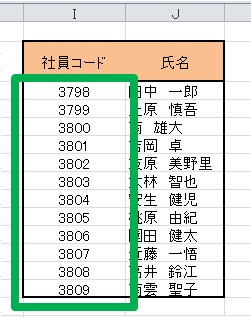
2.「ホーム」ー「条件付き書式」ー「新しいルール」を開きます。
3.ルールの種類の中から「一意の値または重複する値だけを書式設定」を選択し、
「書式」をクリックします。
7.重複したところが赤色になりました!
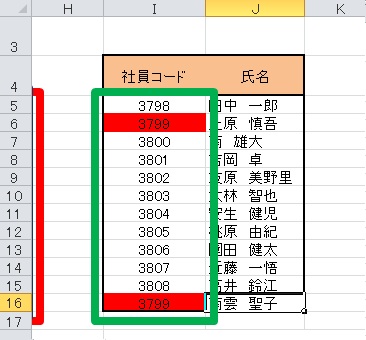
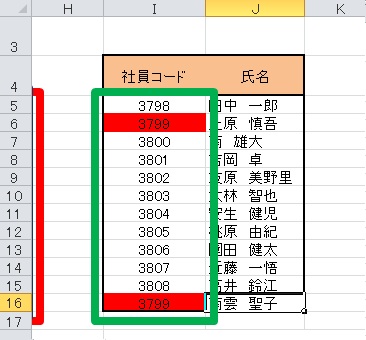
設定も簡単。
もっとたくさんデータがあったり、重複してはダメ!という場合に、すぐに見つけられて
見過ごす心配がないですよね。
ぜひ、ご活用ください。
次回もお楽しみに♪
☆☆☆・・・☆☆☆・・・☆☆☆・・・☆☆☆・・・☆☆☆・・・☆☆☆・・・☆☆☆ 前の記事 ☆☆

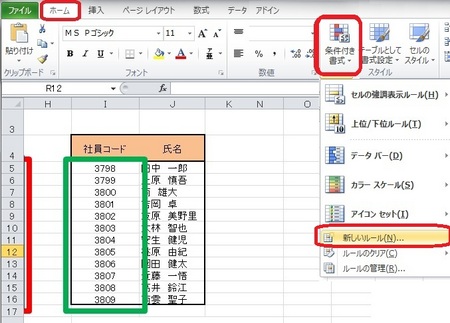
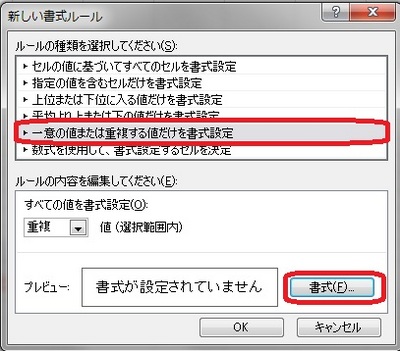
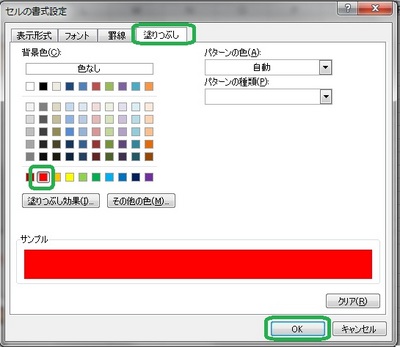
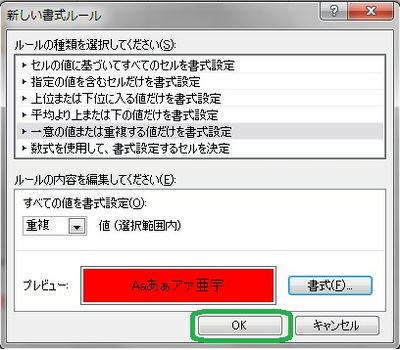
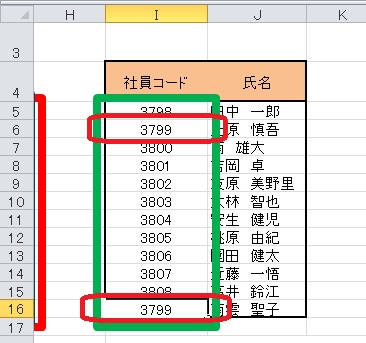



ディスカッション
コメント一覧
まだ、コメントがありません